Dacă creați o prezentare care includeo mulțime de expresii și ecuații matematice în PowerPoint 2010, puteți utiliza funcția de ecuație încorporată pentru a insera ecuații și a le edita în funcție de nevoile dvs., în loc să scrieți ecuațiile manual. PowerPoint 2010, ca și alte aplicații de suită Office, oferă funcția de ecuație încorporată, care conține o serie de ecuații în diferite tipuri, inclusiv Area of Circle, Teorema binomială, Extinderea unei sume, Seria Fourier și altele. Odată ce ecuația este adăugată la diapozitivul dvs., vă prezintă un editor de ecuații care vă permite să adăugați noi ecuații, să creați ecuații personalizate folosind simboluri încorporate și să adăugați elemente de ecuație precum semne de însumare, paranteze, funcții trigonometrice și operatori SAU etc. menționând aici că acesta nu arată editor de ecuații decât dacă adăugați o ecuație la diapozitiv. Când este adăugată o ecuație, selectați caseta de ecuație pentru a dezvălui fila Proiectare instrumente ecuații de pe panglică. În această postare, vă vom anunța cum să adăugați ecuații în diapozitivul dvs. de prezentare PowerPoint.
Pentru a introduce o ecuație în prezentarediapozitiv, navigați la diapozitiv și apoi îndreptați-vă la fila Insert pentru a selecta tipul de ecuație pe care doriți să o adăugați. Selectați doar tipul de ecuație și îl va adăuga în diapozitiv. Odată adăugată, apare o nouă filă, respectiv Equation Tools Design. Pentru a introduce ecuația în diapozitiv, navigați la fila Insert și din opțiunile Ecuație, selectați ecuația dorită.

Puteți introduce mai multe ecuații în diapozitiv într-un mod similar.
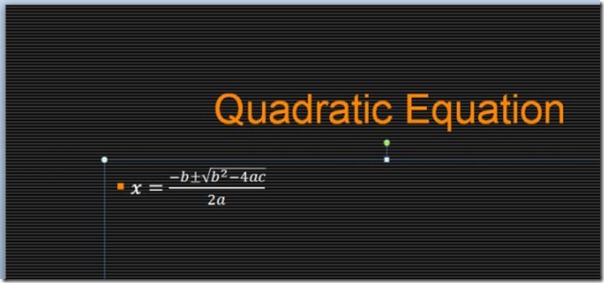













Comentarii